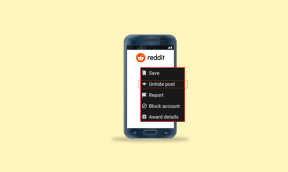2 načina za ustvarjanje računa gosta v sistemu Windows 10
Miscellanea / / November 28, 2021
2 načina za ustvarjanje računa gosta v sistemu Windows 10: Ali vas vaši prijatelji in gostje pogosto prosijo, da z napravo preverite njihovo e-pošto ali brskate po nekaterih spletnih mestih? V tem primeru jim ne bi dovolili, da pokukajo v vaše osebne datoteke, shranjene v vaši napravi. zato Windows nekoč je imel funkcijo računa za goste, ki gostom omogoča dostop do naprave z nekaterimi omejenimi funkcijami. Gostje z računom za goste lahko vašo napravo začasno uporabljajo z omejenim dostopom, na primer ne morejo namestiti nobene programske opreme ali spremeniti vaš sistem. Poleg tega ne bi mogli dostopati do pomembnih vaših datotek. Na žalost je Windows 10 to možnost onemogočil. Kaj pa zdaj? Še vedno lahko dodamo račun za goste v sistemu Windows 10. V tem priročniku bomo razložili 2 načina, s katerimi lahko ustvarite račun za goste v sistemu Windows 10.
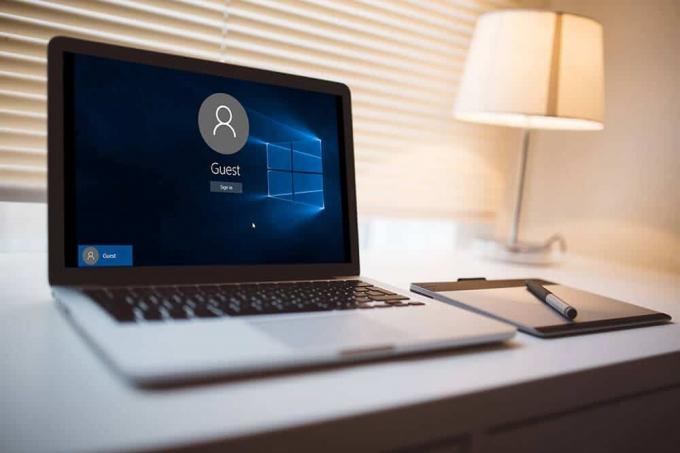
Vsebina
- 2 načina za ustvarjanje računa gosta v sistemu Windows 10
- 1. način - Ustvarite račun gosta v sistemu Windows 10 z ukaznim pozivom
- 2. način – Ustvarite račun za goste v sistemu Windows 10 z uporabo lokalnih uporabnikov in skupin
2 načina za ustvarjanje računa gosta v sistemu Windows 10
Poskrbite za ustvarite obnovitveno točko samo v primeru, da gre kaj narobe.
1. način - Ustvarite račun gosta v sistemu Windows 10 z ukaznim pozivom
1. Odprite ukazni poziv s skrbniškim dostopom na vašem računalniku. Vrsta CMD v iskanju Windows in nato z desno tipko miške kliknite ukazni poziv v rezultatu iskanja in izberite Zaženi kot skrbnik.

Opomba:Namesto ukaznega poziva, če vidite Windows PowerShell, lahko odprete tudi PowerShell. V Windows PowerShell lahko naredite vse stvari, ki jih lahko naredite v ukaznem pozivu Windows. Poleg tega lahko preklapljate med Windows PowerShell v ukazni poziv s skrbniškim dostopom.
2. V povišani ukazni poziv morate vnesti spodnji ukaz in pritisniti enter:
net uporabniško ime /add
Opomba:Tukaj lahko namesto imena uporabite ime osebe, za katero želite ustvariti račun.
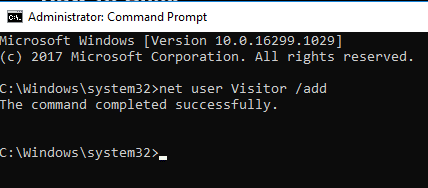
3. Ko je račun ustvarjen, za to lahko nastavite geslo. Če želite ustvariti geslo za ta račun, morate preprosto vnesti ukaz: net uporabniško ime *
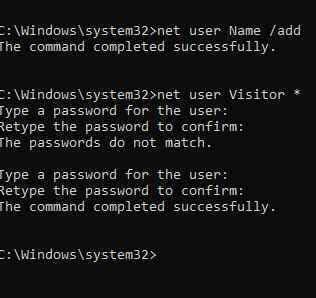
4. Ko zahteva geslo, vnesite geslo, ki ga želite nastaviti za ta račun.
5. Končno so uporabniki ustvarjeni v skupini uporabnikov in imajo standardna dovoljenja glede uporabe vaše naprave. Vendar jim želimo omogočiti omejen dostop do naše naprave. Zato bi morali račun uvrstiti v skupino gostov. Če želite začeti s tem, morate najprej izbrisati obiskovalca iz skupine uporabnikov.
6.Izbriši the ustvaril račun obiskovalcev od uporabnikov. Če želite to narediti, morate vnesti ukaz:
net localgroup uporabniki Ime /delete
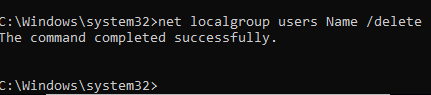
7. Zdaj morate dodajte obiskovalca v skupini gostov. Če želite to narediti, morate preprosto vnesti spodnji ukaz:
net gosti lokalne skupine Obiskovalec /add
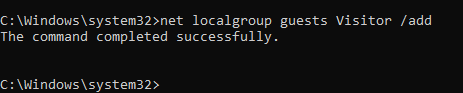
Končno ste končali z ustvarjanjem računa za goste v vaši napravi. Ukazni poziv lahko zaprete tako, da preprosto vnesete Izhod ali kliknete X na zavihku. Zdaj boste opazili seznam uporabnikov v spodnjem levem podoknu na vašem prijavnem zaslonu. Gostje, ki želijo začasno uporabljati vašo napravo, lahko preprosto izberejo račun obiskovalca na zaslonu za prijavo in začnite uporabljati svojo napravo z nekaterimi omejenimi funkcijami.
Kot veste, se lahko v sistem Windows prijavi več uporabnikov hkrati, to pomeni, da se vam ni treba vedno znova odjavljati, da bi obiskovalcu omogočili uporabo vašega sistema.
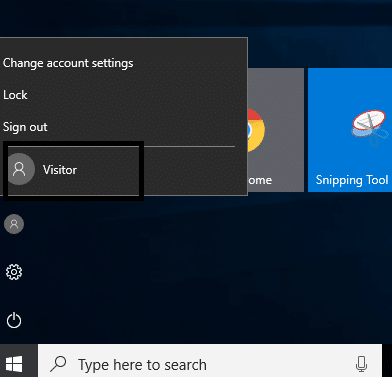
2. način – Ustvarite račun za goste v sistemu Windows 10 z uporabo Lokalni uporabniki in skupine
To je še en način za dodajanje računa gosta v svojo napravo in jim omogočiti dostop do vaše naprave z nekaterimi omejenimi funkcijami.
1. Pritisnite Windows + R in vnesite lusrmgr.msc in pritisnite Enter.
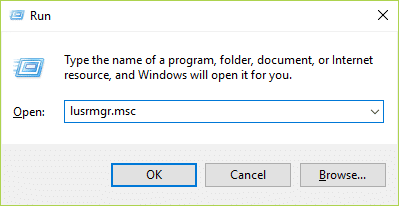
2. V levem podoknu kliknite na Uporabnikimapo in jo odpri. Zdaj boste videli Več akcij možnost, kliknite nanjo in se pomaknite do dodajte novega uporabnika možnost.
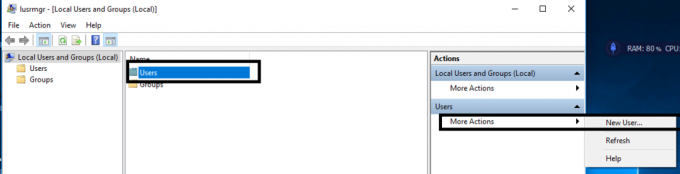
3.Vnesite ime uporabniškega računa kot so obiskovalci/prijatelji in druge zahtevane podrobnosti. Zdaj kliknite na Ustvari gumb in zaprite ta zavihek.
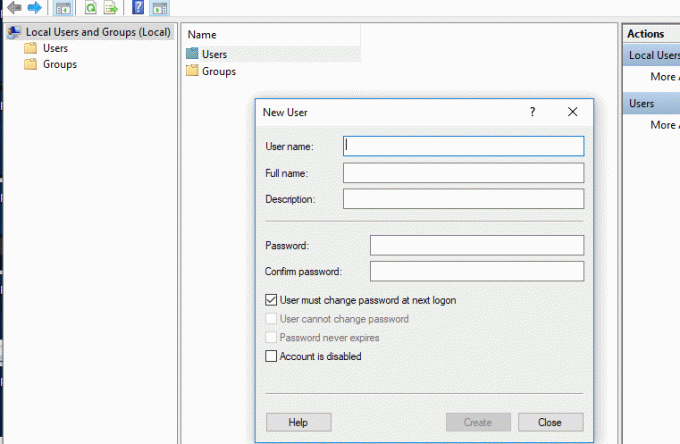
4.Dvojni klik na novo dodanih uporabniški račun v Lokalni uporabniki in skupine.

5. Zdaj preklopite na Član zavihek, tukaj lahko izberite Uporabniki in tapnite Odstrani možnost za odstranite ta račun iz skupine uporabnikov.
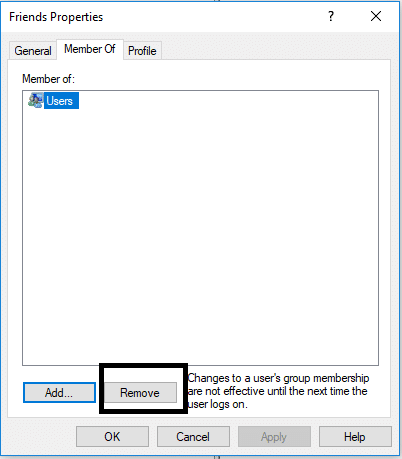
6. Dotaknite se Dodaj možnost v spodnjem podoknu okna Windows.
7.Vrsta Gostje v "Vnesite imena predmetov, ki jih želite izbrati” in kliknite V redu.
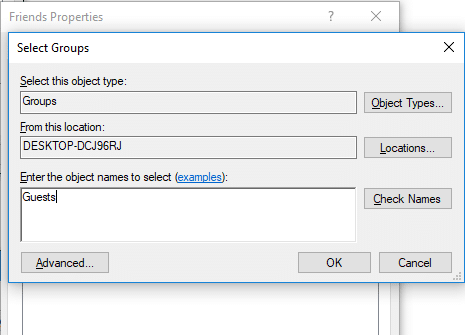
8. Končno kliknite na v redu do dodajte ta račun kot člana skupine gostov.
9. Končno, ko končate z ustvarjanjem uporabnikov in skupin.
Priporočeno:
- Kako preveriti specifikacije vašega računalnika v sistemu Windows 10
- Popravite neskončno zanko ob zagonu v sistemu Windows 10/8/7
- Kaj je datoteka CSV in kako odpreti datoteko .csv?
- Kako se odjaviti ali odjaviti iz Gmaila?
Upam, da vam je bil ta članek koristen in da lahko zdaj enostavno Ustvarite račun za goste v sistemu Windows 10, če pa imate še vedno kakršna koli vprašanja v zvezi s to vadnico, jih lahko postavite v razdelku za komentarje.